Cum puteți recupera parolele Wi-Fi uitate în Windows 7
Dacă aveți un laptop care se conectează la mai mult deo singură rețea wireless, probabil că aveți o problemă să vă amintiți toate parolele - în special varietatea alfanumerică complexă. Dacă nu vă setați sistemul să se conecteze automat, este dificil să vă amintiți fiecare parolă de rețea. Iată câteva moduri de a le recupera.
Utilizarea Windows pentru a recupera parolele WiFi
Găsirea parolei dvs. utilizând proprietățile WiFi este simplă și simplă dacă v-ați conectat anterior la aceasta. Faceți clic pe pictograma WiFi din bara de activități.

Faceți clic dreapta pe rețeaua dorită și faceți clic pe Proprietăți.
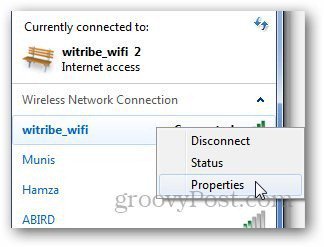
În fila Securitate, bifați caseta care arată „Afișați caractere” și vă va afișa parola în caseta Cheie de securitate rețea.
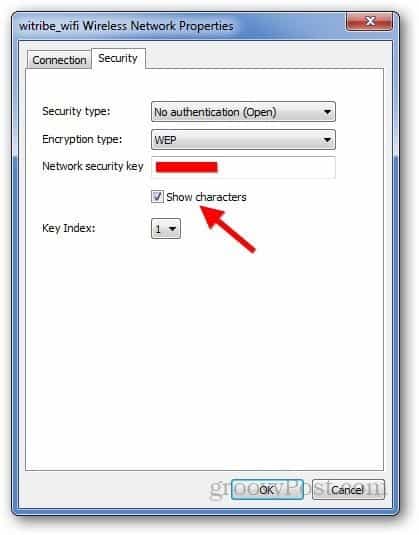
Utilizați WirelessKeyView
Dacă prima metodă nu funcționează, descărcați WirelessKeyView. Această aplicație gratuită va extrage parola din fișierele din Registrul Windows - și o va folosi pentru a le salva în scopuri de rezervă.
Descărcați fișierul Zip și extrageți-l într-un folder convenabil și veți vedea trei fișiere - faceți dublu clic pe fișierul executabil.
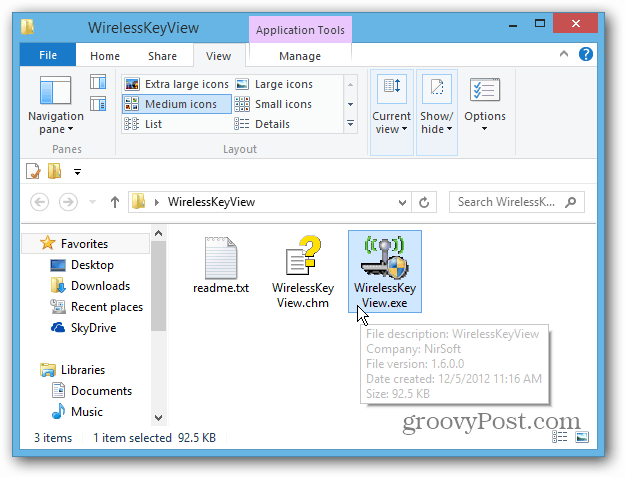
WirelessKeyView se va scufunda automat în dvs.sistem și extrageți toate cheile pentru rețelele dvs. wireless. Toate aceste rețele vor fi vizibile chiar pe ecranul principal cu „Tastă (Hex)” și „Tastă (Ascii)” - cheia Ascii este parola în sine.
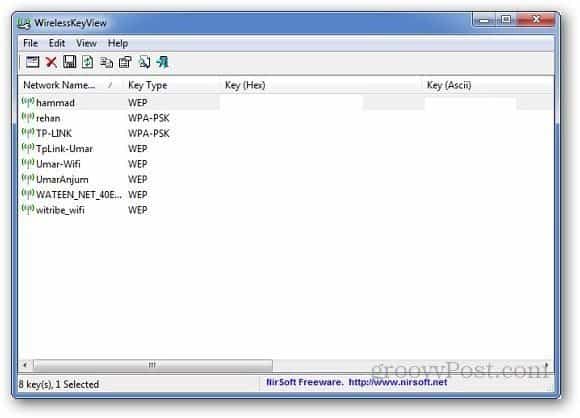
Notă: Programul dvs. Antivirus l-ar putea identifica drept o amenințare - dar îl puteți respinge pe măsură ce hackeri parola pe computer pentru rețeaua la care aveți permisiunea de a accesa corect?
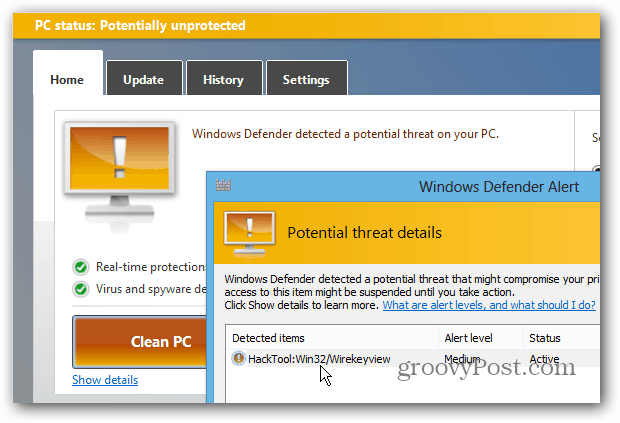
Acum du-te la Fișier >> Salvare elemente selectate pentru a salva tastele selectate pentru rețelele wireless selectate pe computer sub forma unui fișier text.
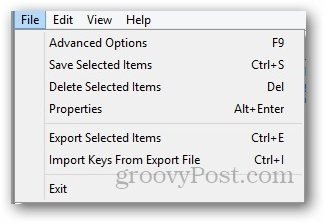
Acolo te duci! Recomand salvarea fișierului text este o locație sigură, care este ușor accesibilă ori de câte ori aveți nevoie.










Lasa un comentariu